Форматирование электронной таблицы и ее объектов. Форматирование электронной таблицы и ее объектов
 Скачать 2.79 Mb. Скачать 2.79 Mb.
|
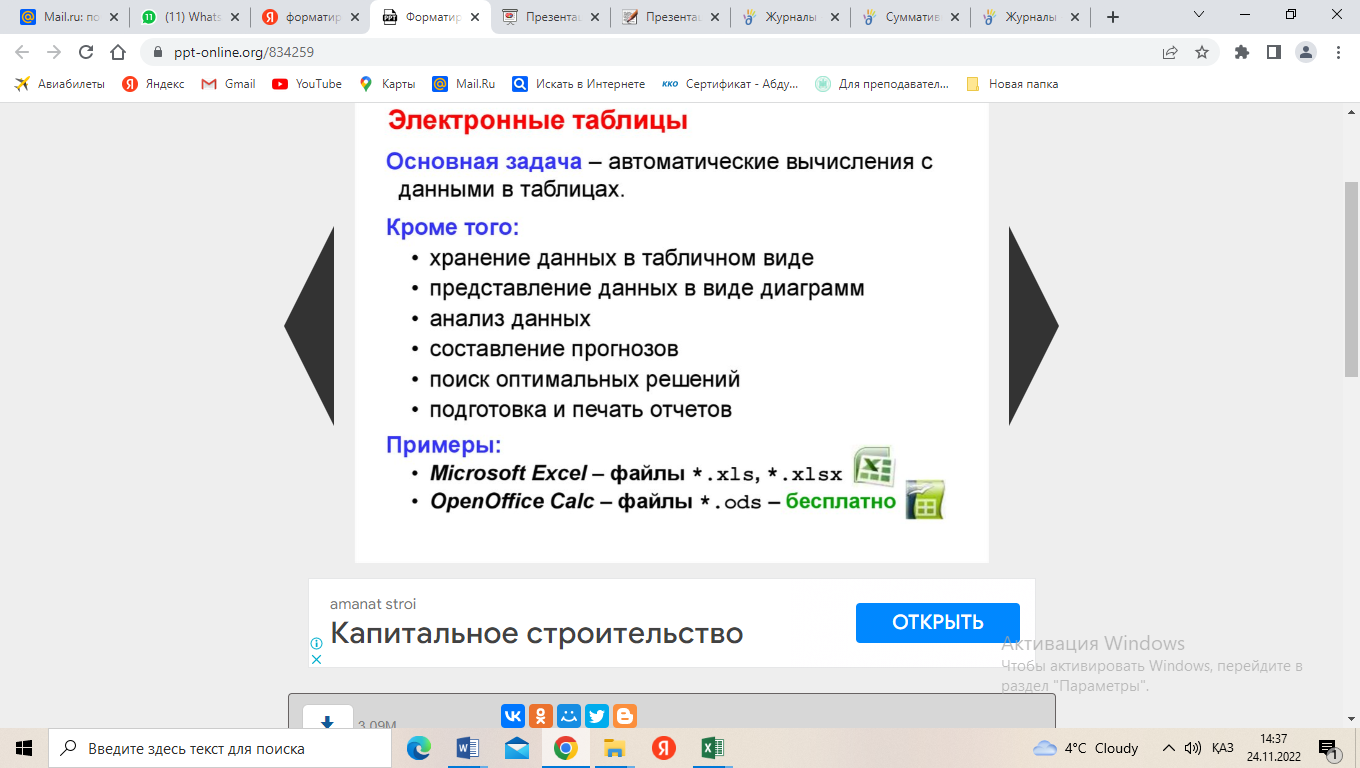 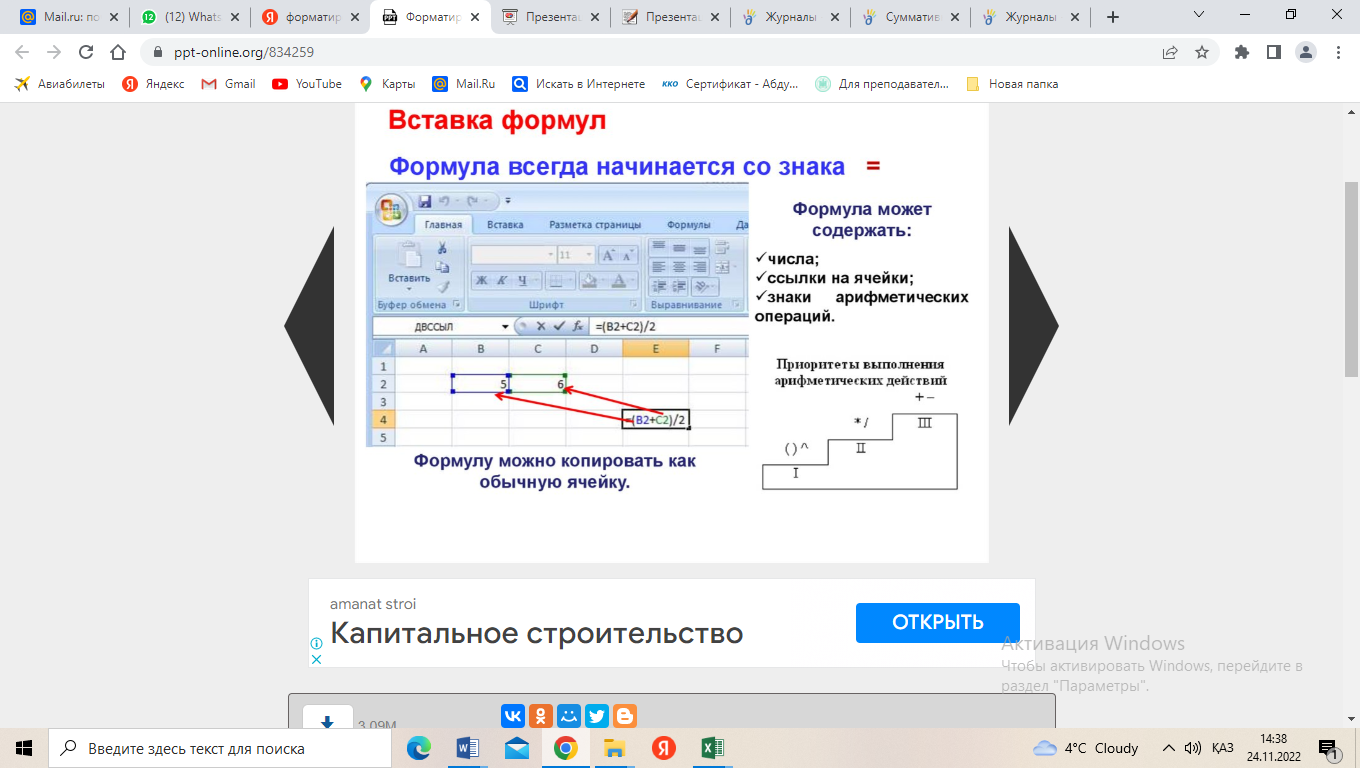 Форматирование электронной таблицы и ее объектов. 2 Форматирование электронной таблицы Строки, столбцы Для установки необходимых значений ширины столбцов (высоты строк) можно: перетянуть в строке (столбце) номеров столбцов (строк) правую (нижнюю) границу того столбца (строки) или выделенного диапазона столбцов (строк), ширину (высоту) которых нужно увеличить (уменьшить) Скрытие строк, столбцов Если заполнена достаточно большая часть электронной таблицы и некоторые столбцы (строки) временно не нужны для работы, то их можно скрыть, выделив их и выполнив Главная - Ячейки - Формат - Скрыть или отобразить - Скрыть столбцы (строки) Изменение цвета ярлыка листа Главная - Ячейки - Формат - Цвет ярлычка - вы- брать нужный цвет, можно установить другой цвет ярлычка листа или группы ярлычков листов. 3 Преобразование диапазона данных в объект таблица Выделенный диапазон ячеек можно превратить в объект Excel 2007, который называется Таблица Excel Вставка – Таблицы- Таблица. Если начать заполнять данными столбец (строку), следующий за последним столбцом (строкой) Таблицы, то после ввода первого элемента Таблица автоматически расширяется. Если ввести формулу в любую ячейку Таблицы, то она автоматически скопируется во все ячейки этого столбца, которые входят в Таблицу (при условии, что в этом столбце Таблицы нет других данных). Если ввести формулу в любую ячейку столбца, следующего за последним столбцом Таблицы, то ячейки этого столбца, которые расположены рядом с Таблицей, автоматически войдут в состав Таблицы и формула автоматически скопируется во все эти ячейки. 4 Форматирование ячеек электронной таблицы Ячейки границы ячейки, их цвет, тип линий цвет фона ячейки, цвет и стиль узора, способы заливки защиту ячейки, режим скрытия формул; формат числовых данных (числовой формат); значения свойств символов в ячейке: шрифт, стиль шрифта, размер, подчеркивание, горизонтальное и вертикальное выравнивание, Ориента-ция, расположение Форматирование не изменяет данные в памяти компьютера, а лишь устанавливает определенный вид их отображения в ячейке. 5 Выравнивание, шрифт отображение: переносить по словам, автоподбор ширины, объединение ячеек; направление текста: по контексту, слева направо, справа налево; ориентация: горизонтальная, вертикальная, под углом n° (n от – 90 до 90). 6 Границы, заливка На вкладке Граница окна Формат ячеек можно установить такие значения свойств границ ячеек: наличие всех границ или только отдельных, тип и цвет линий границ. 7 Защита ячеек 8 Копирование и очистка форматов Формат ячейки можно применить к другим ячейкам. Для этого можно использовать, как и в Word 2007, кнопку Формат по образцу группы Буфер обмена вкладки Главная на Ленте. Для очистки всех установленных форматов, то есть для возврата к формату по умолчанию, нужно выделить ячейки и выполнить Главная Редактирование - Очистить - Очистить форматы. 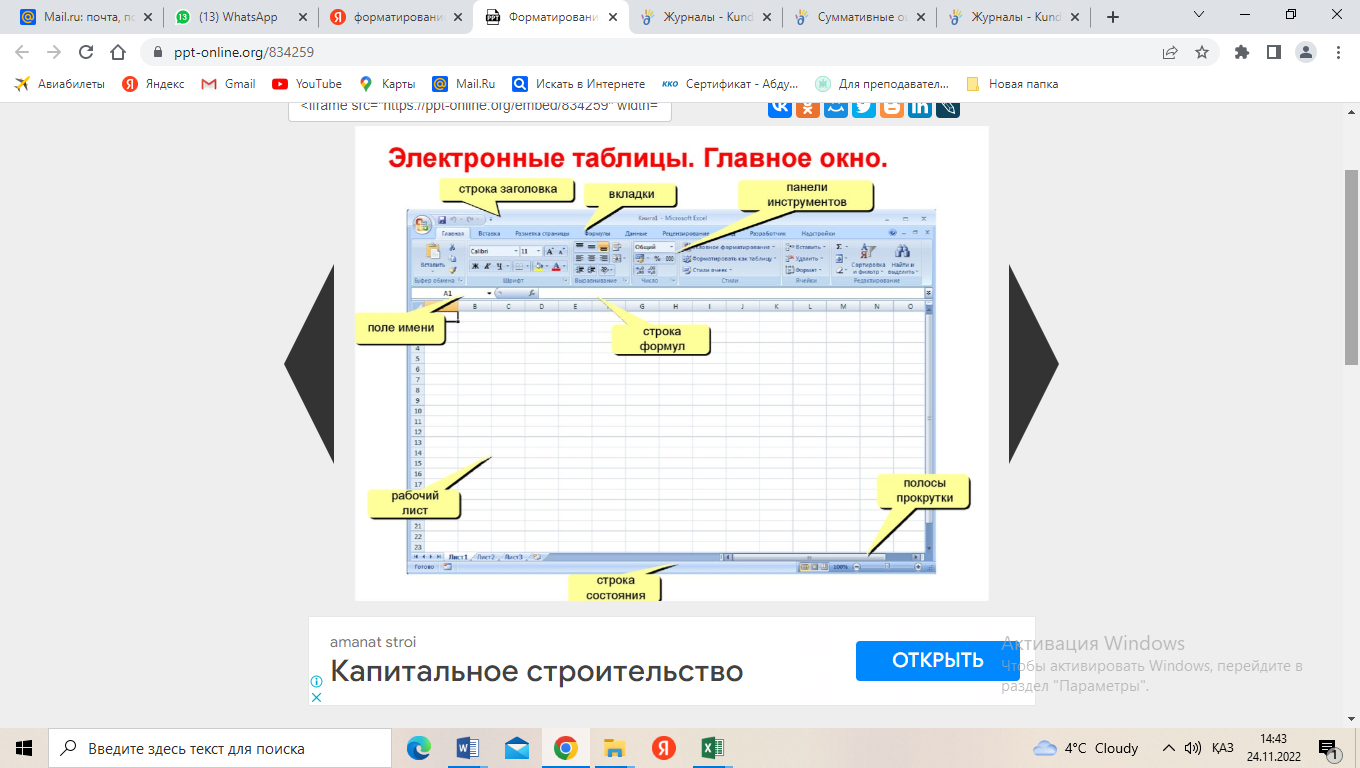 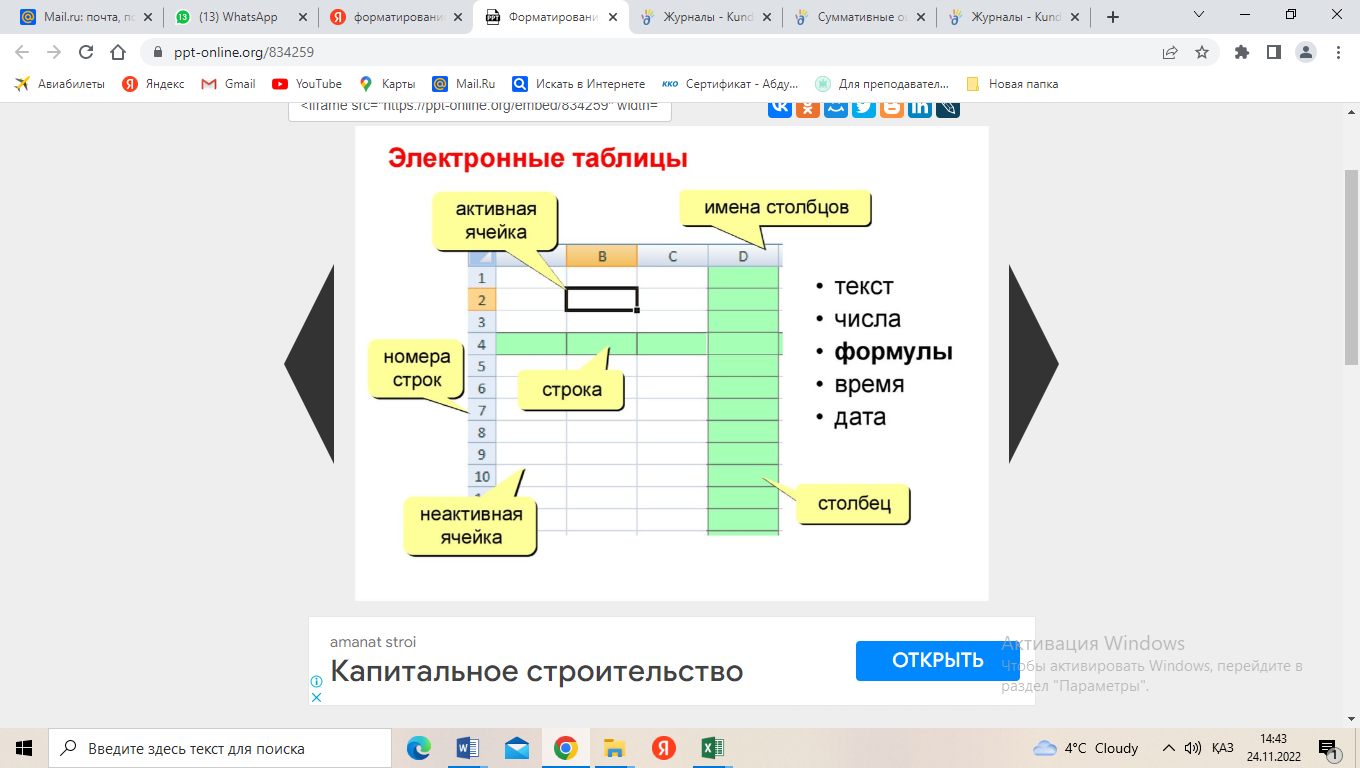 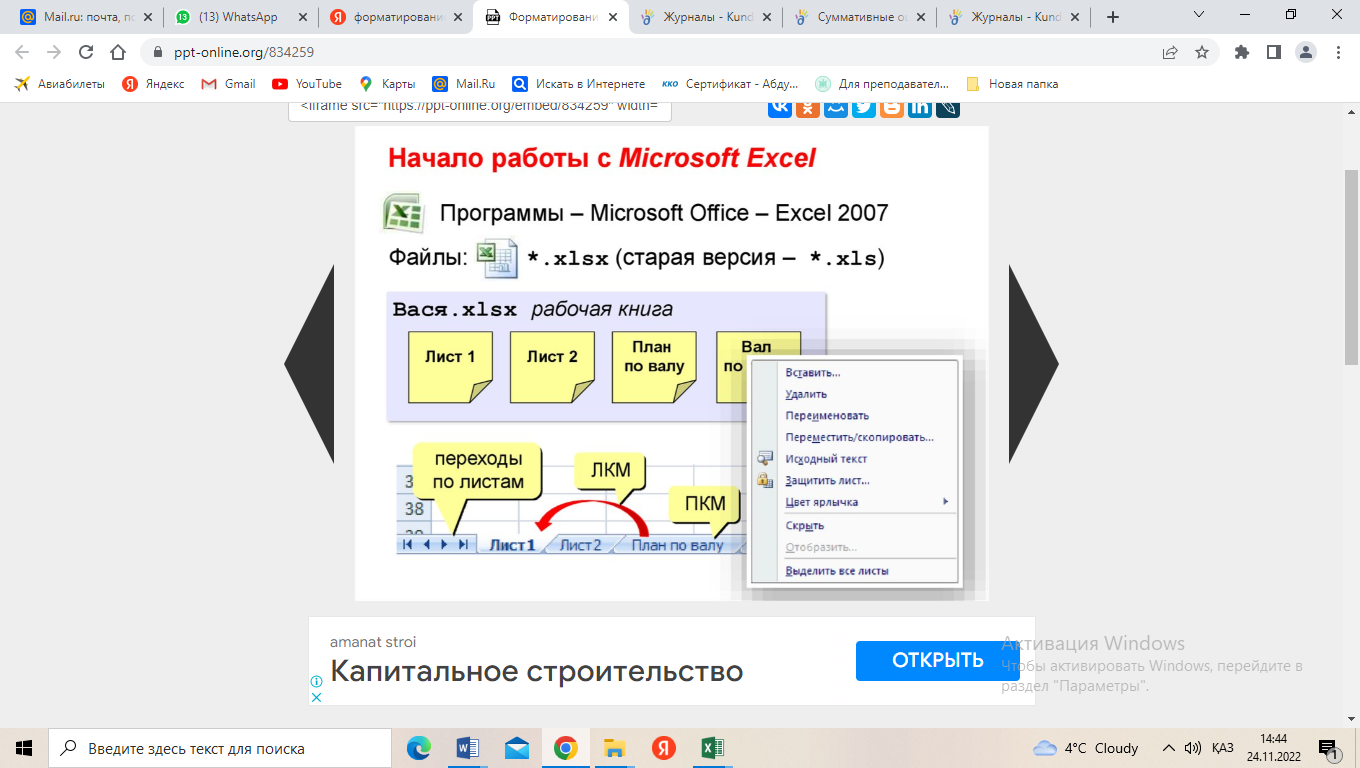 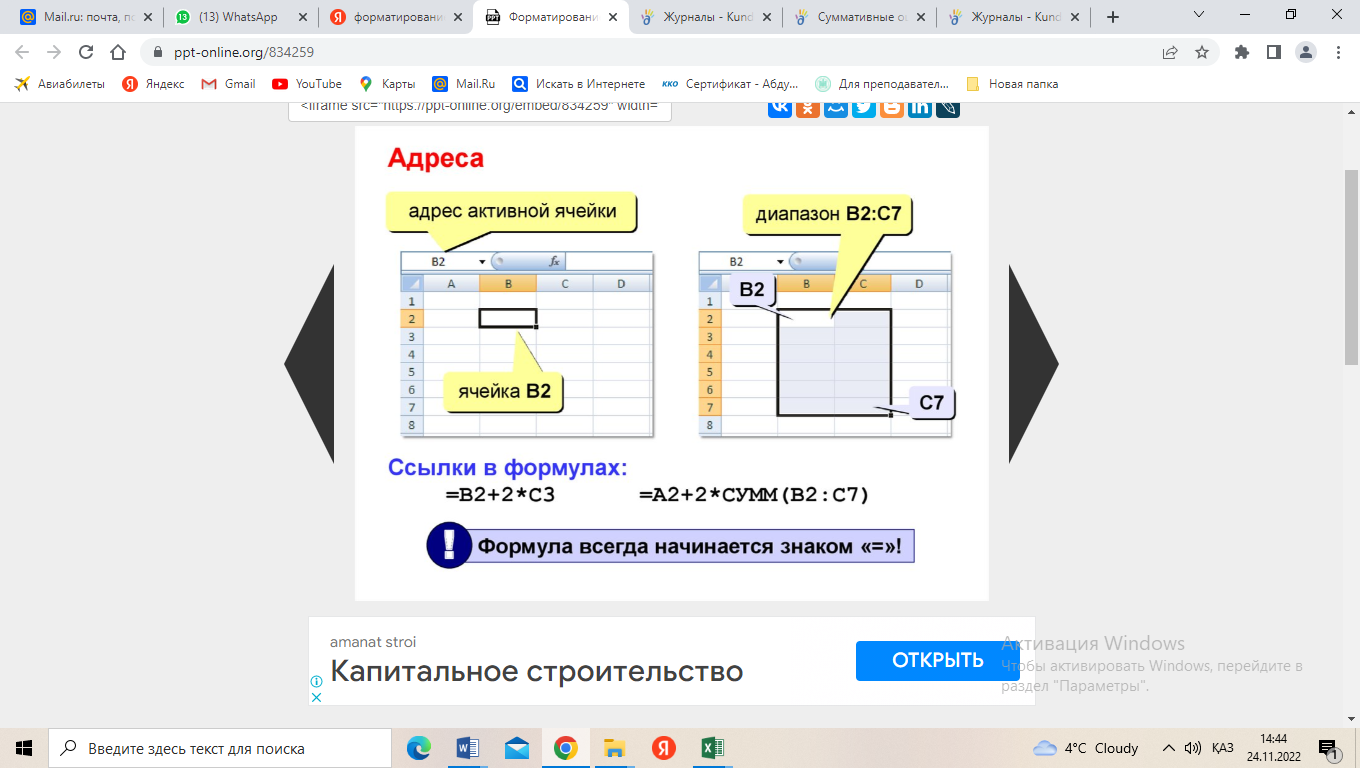 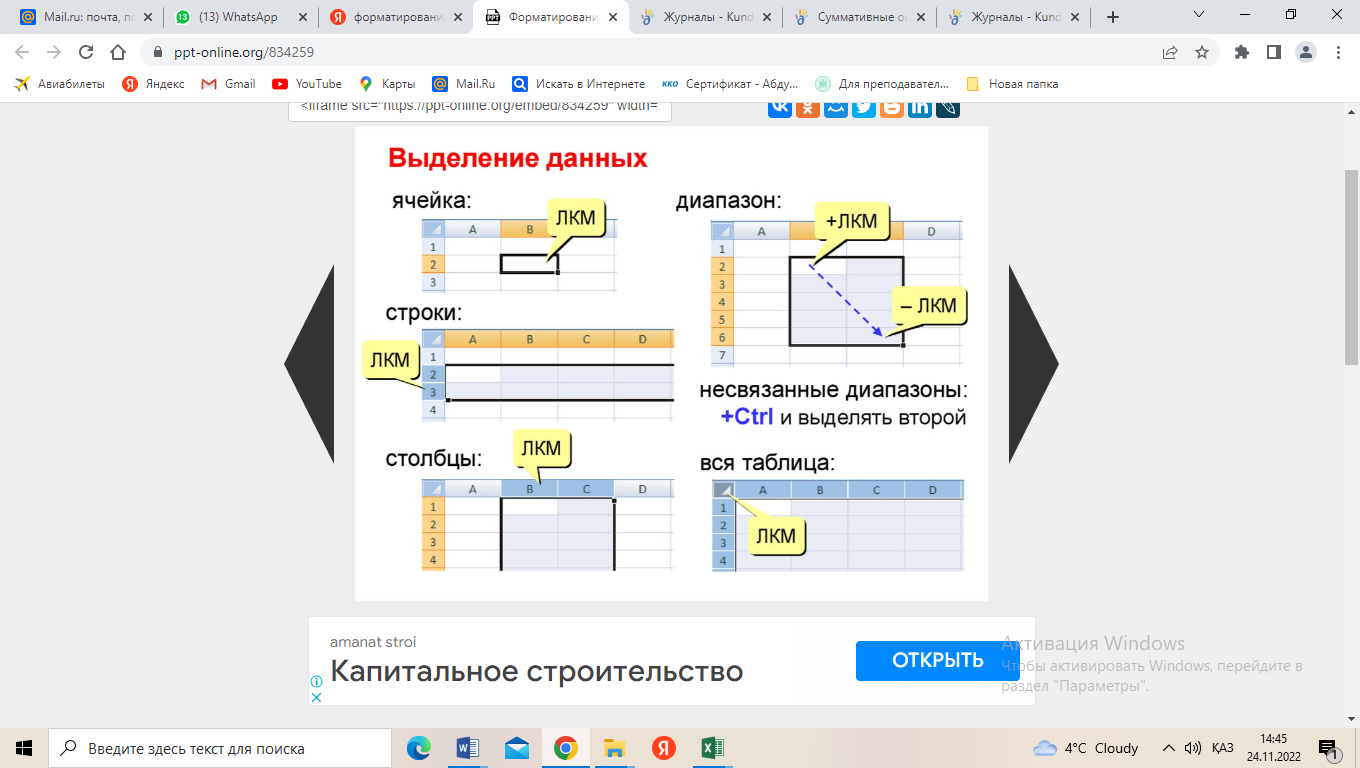 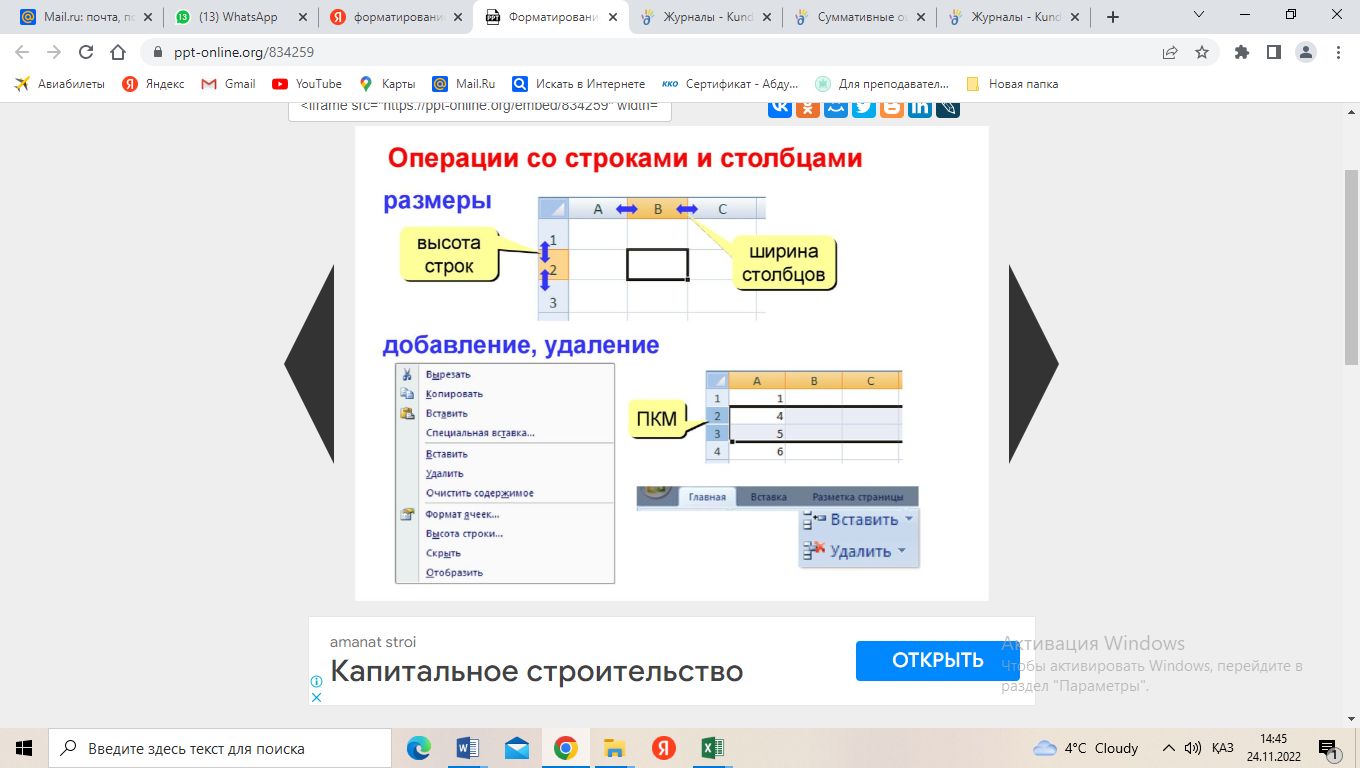 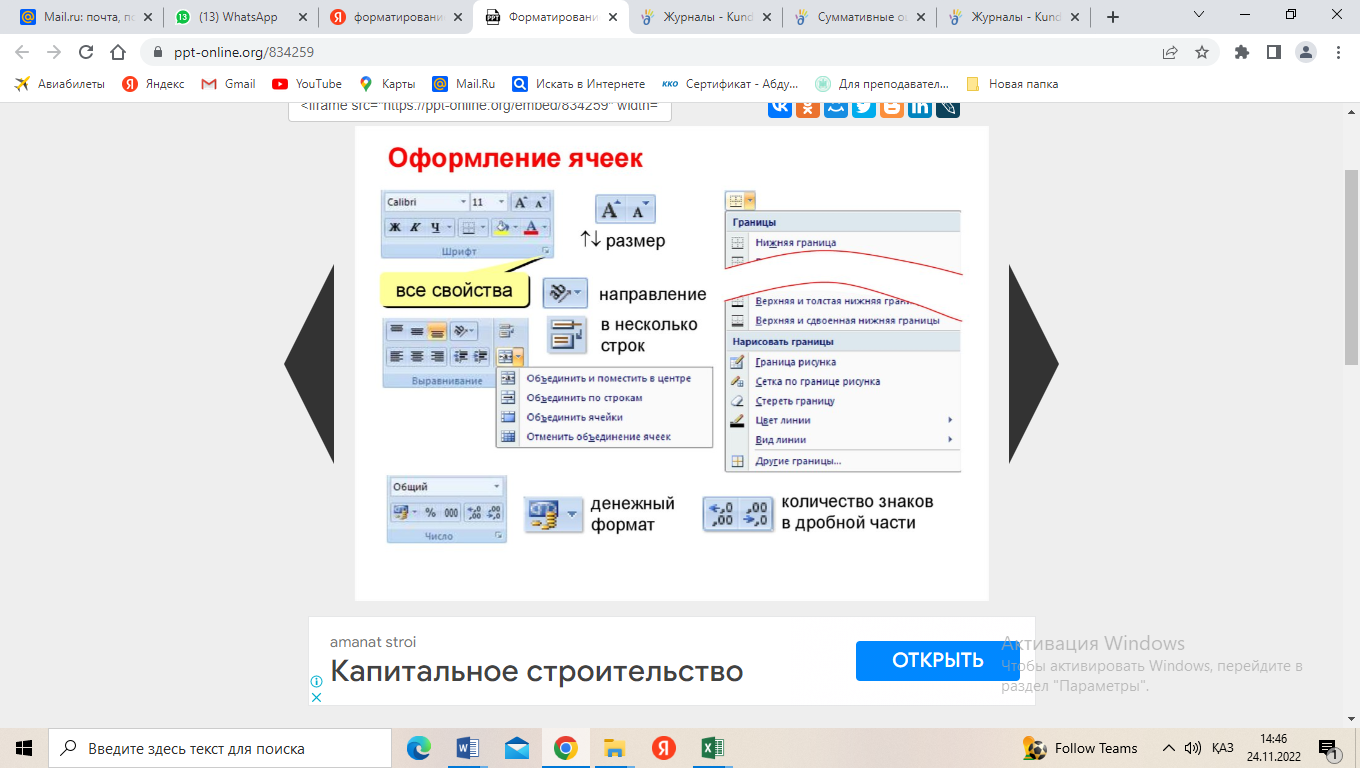 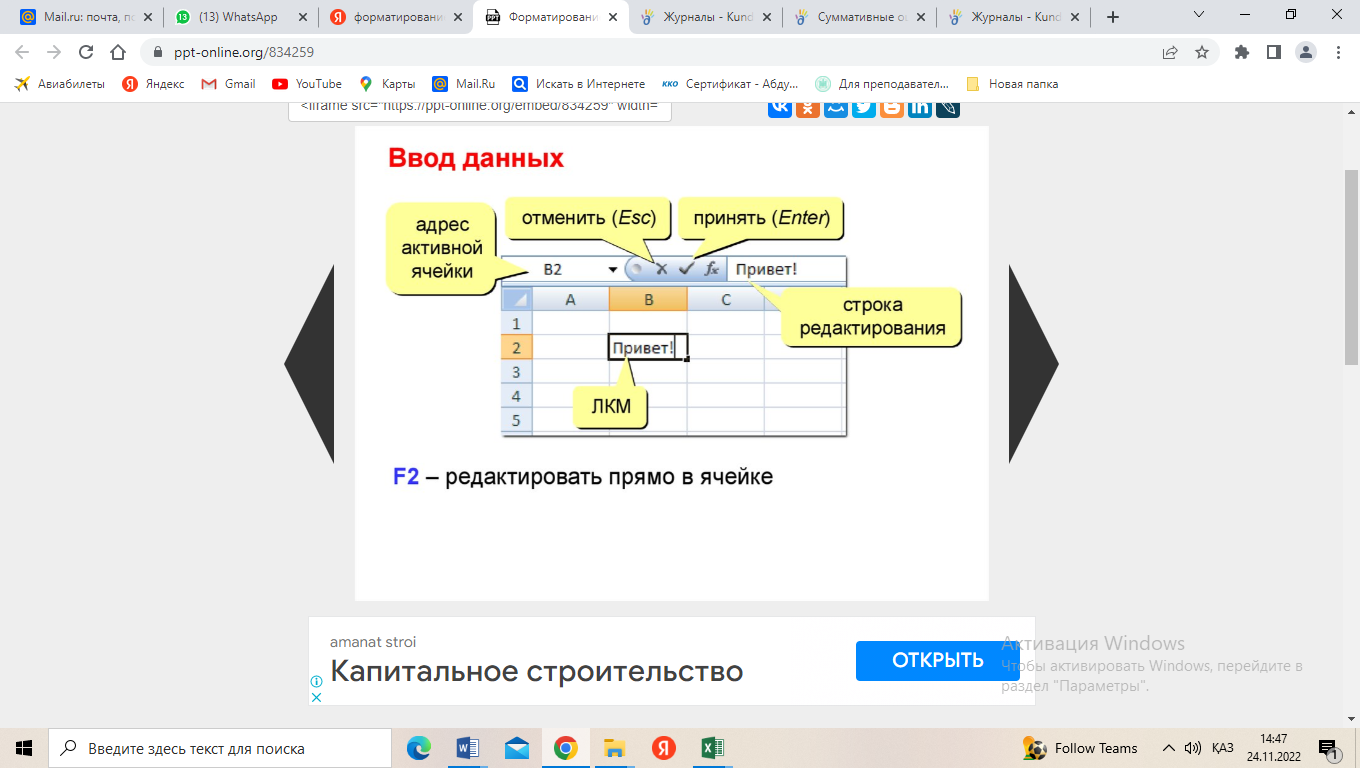 |
